La vérification de la signature d’une application est un processus essentiel pour s’assurer de sa fiabilité. macOS, en particulier, examine attentivement les applications pour détecter une signature numérique valide. En l’absence de cette signature, le système peut empêcher l’application de s’exécuter ou de s’installer. Bien qu’il existe des méthodes pour contourner cette restriction et lancer une application non signée, cela se fait à vos propres risques. Il est parfois difficile de déterminer si une application est signée avant de l’exécuter. Bien que macOS puisse vous avertir en cas de problème de vérification, un outil dédié peut vous donner une certitude. L’application gratuite « Quel est votre signe » est conçue spécifiquement pour cela.
Comment vérifier la signature d’une application sur macOS
Cette méthode est efficace tant pour les applications non encore installées que pour celles résidant dans le dossier Applications de votre session utilisateur. Il est cependant à noter que l’application ne semble pas fonctionner directement sur les applications situées dans le dossier système « Applications ». Heureusement, cette limitation est facilement contournable.
Pour commencer, téléchargez et installez « Quel est votre signe ». Cette application s’intègre au menu contextuel de macOS et redémarrera le Finder une fois son installation terminée.
Localisez l’application dont vous souhaitez vérifier la signature. Effectuez un clic droit dessus, puis sélectionnez l’option « Informations de signature » dans le menu contextuel.
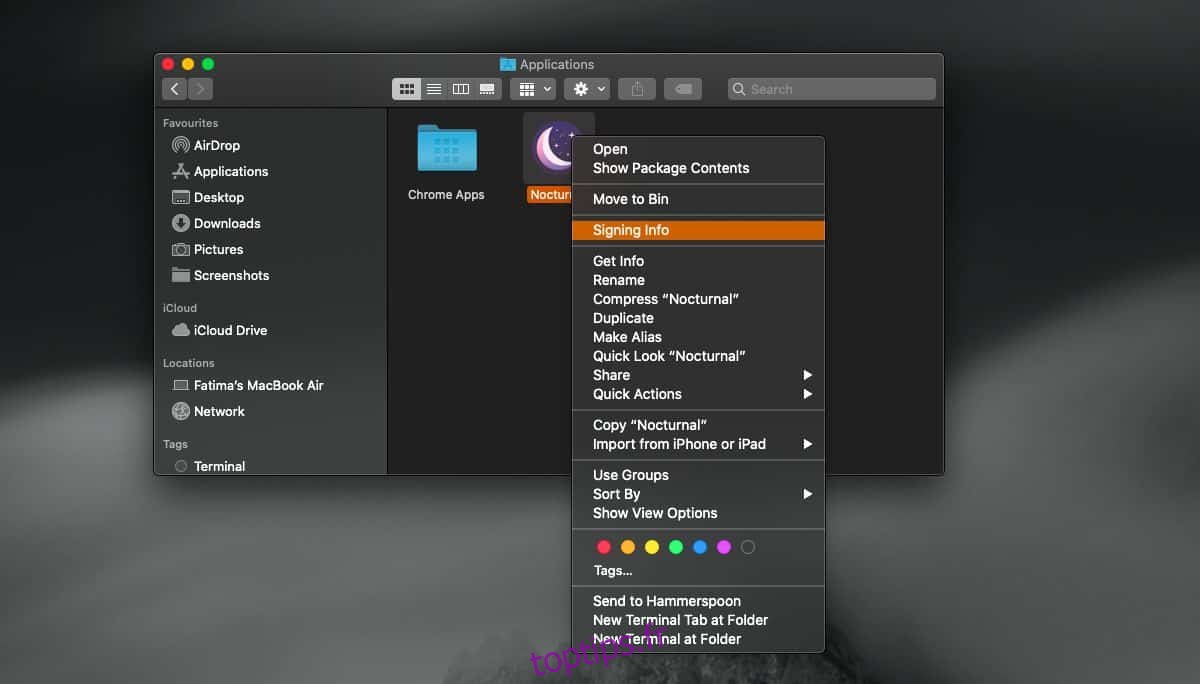
Une nouvelle fenêtre affichera alors les résultats de la vérification, indiquant si l’application est signée ou non. Vous y trouverez également des informations supplémentaires, telles que les valeurs de hachage et l’identité de l’autorité de signature.
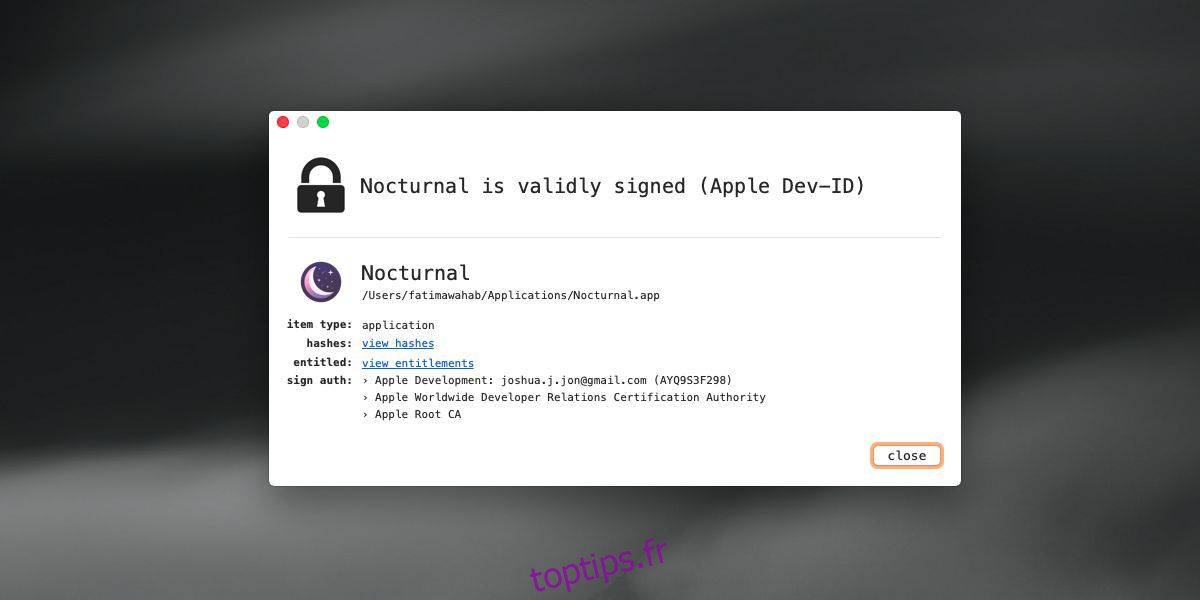
Si vous souhaitez examiner une application située dans le dossier système « Applications », il suffit de la copier dans un autre dossier de votre session utilisateur. Cela n’affectera pas la vérification de la signature. Ensuite, comme précédemment, effectuez un clic droit sur la copie, puis sélectionnez l’option « Informations de signature ».
Ce processus est applicable aux applications déjà installées ou à celles qui ne sont que des fichiers d’installation. Vous pouvez effectuer la vérification même si l’application n’a pas encore été déplacée dans le dossier Applications.
La signature d’une application est une action qui relève de la responsabilité des développeurs. Certains signent leurs créations, d’autres non. Les applications non signées peuvent souvent être lancées moyennant quelques étapes supplémentaires. Toutefois, dans un environnement où seules les applications signées sont autorisées, vous ne pourrez pas utiliser une application non signée. Dans ce cas, il vous faudra contacter le développeur pour lui demander de signer son application ou rechercher une alternative.